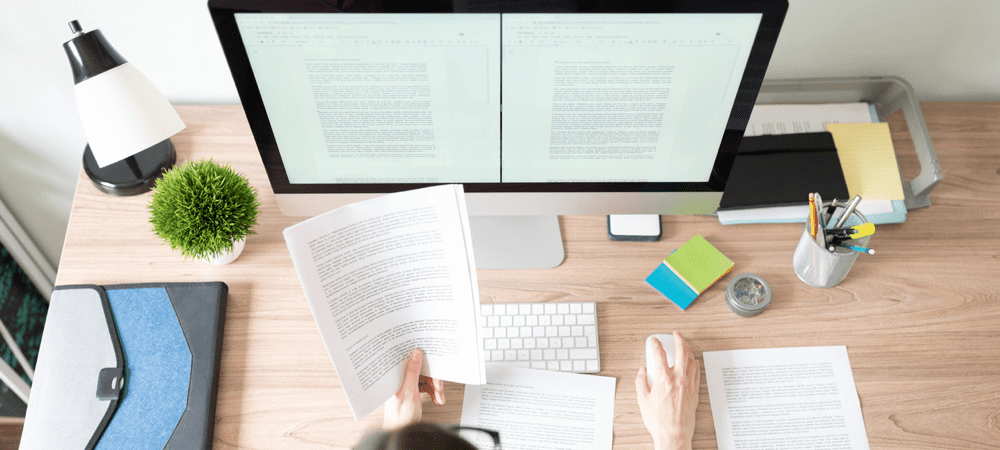Как настроить брифинг по Alexa Flash: руководство для маркетологов: специалист по социальным медиа
Брифинг по Алекса / / September 25, 2020
 []
[]
Хотите новый способ доставки контента клиентам и потенциальным клиентам? Хотите знать, чем могут помочь Amazon Echo или Echo Dot?
В этой статье вы узнайте, как настроить флэш-брифинг Amazon Alexa, чтобы регулярно доставлять обновления продуктов, информацию о мероприятиях и советы экспертов заинтересованной аудитории.
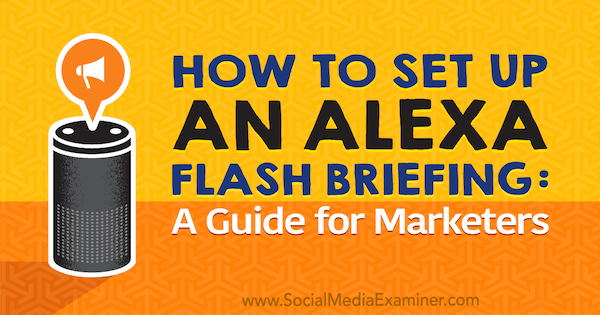
Что такое краткий брифинг?
Amazon Echo и Dot - это устройства с голосовым управлением, которые могут выполнять множество задач с помощью простых голосовых команд. Настройка собственного флеш-брифинга для Echo позволяет доставлять предварительно записанный аудиоконтент клиентам и потенциальным клиентам на ежедневной или еженедельной основе.
Когда вы настраиваете флеш-брифинг, он становится доступен владельцам Echo в Магазин Alexa Skills. После того, как они установили его как «навык», они просто говорят: «Алекса, включи мой флеш-брифинг», чтобы прослушать его через свое эхо. Каждый брифинг может длиться до 10 минут.
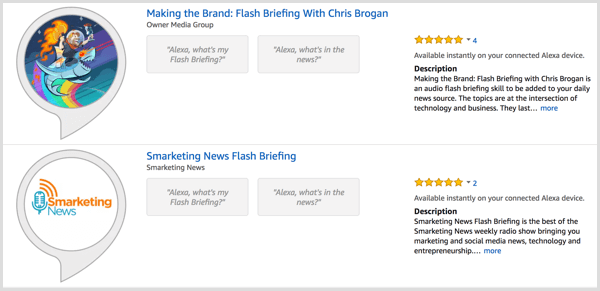
Вы можете создать краткий инструктаж, чтобы предлагать советы, новости отрасли, вдохновляющие цитаты, профессиональные идеи и многое другое. Например, в аптеке могут предлагаться ежедневные советы по здоровью, а личный тренер может делиться контентом о том, как хорошо себя чувствовать.
В брифинге Eagle Realty «Минута о недвижимости в Миртл-Бич» рассказывается о ценах и инвентаре, а также рассказывается о возможностях инвестирования и покупки жилья на их рынке.
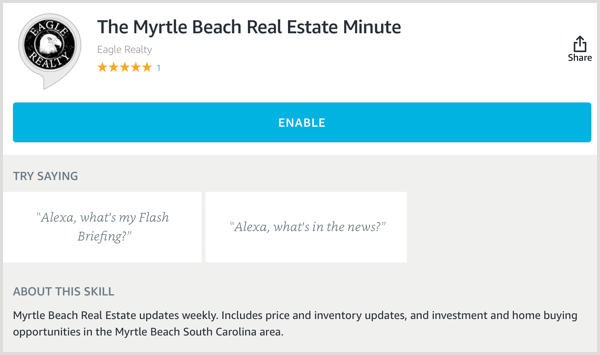
Вот как настроить и загрузить контент на собственный флэш-брифинг.
# 1: Создайте RSS-канал
Первый шаг - настроить RSS-канал. Здесь вы загрузите аудиофайлы для своего флеш-брифинга.
Если вам нужен более простой инструмент «подключи и работай», SoundUp работает аналогично тому, как Libsyn и Soundcloud работают с подкастами. Вы загружаете запись в SoundUp, а она отправляется на Amazon. Это даже позволяет вам загружайте и планируйте свои брифинги. У SoundUp есть планы от 14,99 долларов в месяц.
Если вам нужен инструмент, похожий на SoundUp, попробуйте Эффект или Сюжетная линия.
После регистрации в SoundUp, перейдите на вкладку Мои звуки а также нажмите Мои ссылки с левой стороны. Вы увидите ссылку URL-адреса канала справа. Щелкните значок копирования к скопировать URL-адрес канала, который вам понадобится в консоли разработчика Amazon.

# 2: Зарегистрируйтесь как разработчик Amazon
Теперь вам нужно создать учетную запись разработчика Amazon. Идти к https://developer.amazon.com/ а также нажмите Developer Console в правом верхнем углу страницы. Вам будет предложено войдите в свою учетную запись Amazon если вы еще этого не сделали.
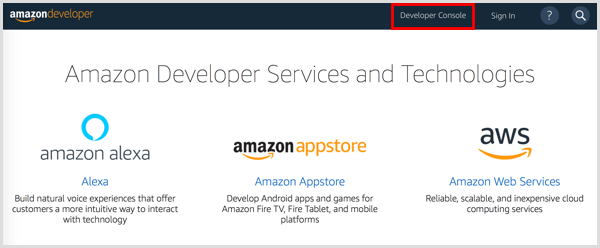
Следующий, укажите вашу контактную информацию и название компании для настройки вашей учетной записи. Нажмите "Сохранить и продолжить". когда закончишь.
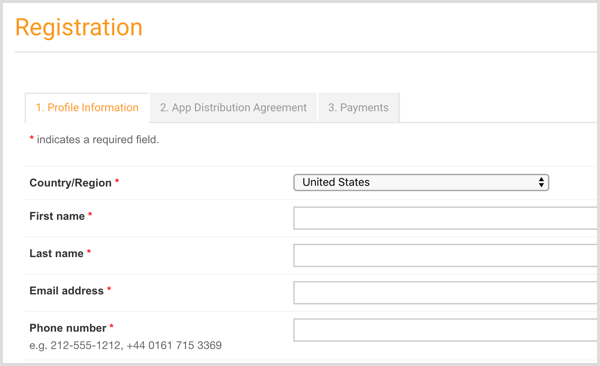
Прочтите и примите условия для учетных записей разработчиков.
На следующей странице укажите, планируете ли вы монетизировать свой контент. После Вас нажмите "Сохранить и продолжить", вы увидите панель управления консоли разработчика.
# 3: Создайте навык
Теперь, когда вы создали учетную запись разработчика, вы готовы создайте свой первый навык Alexa. В верхней части экрана щелкните вкладку Alexa а потом нажмите Get Started в разделе Alexa Skills Kit.
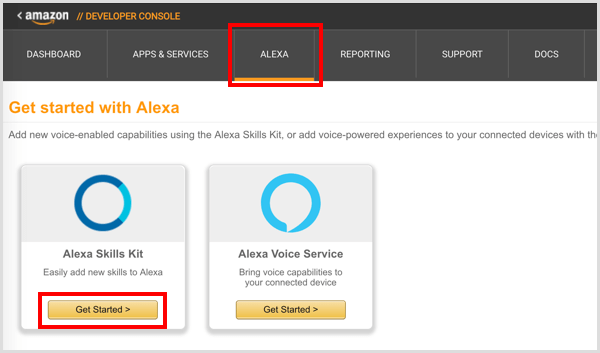
На следующей странице нажмите "Создать навык".
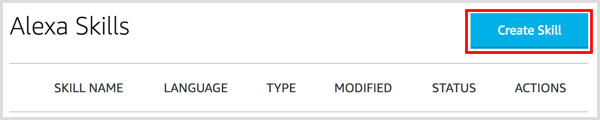
В текстовом поле в разделе «Создать навык» введите имя для вашегоумение и нажмите следующий.
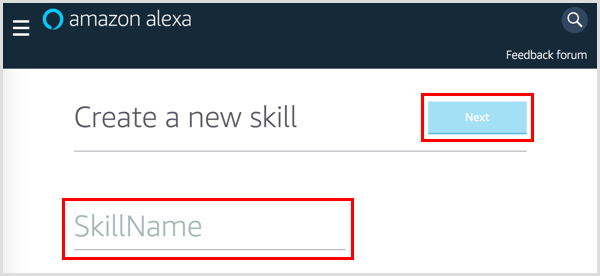
Чтобы развить навык, вы можете создать свою собственную модель или начать с готовой модели. Для вашего краткого инструктажа, нажмите кнопку Выбрать под Flash Briefing. а потом нажмите Create Skill.
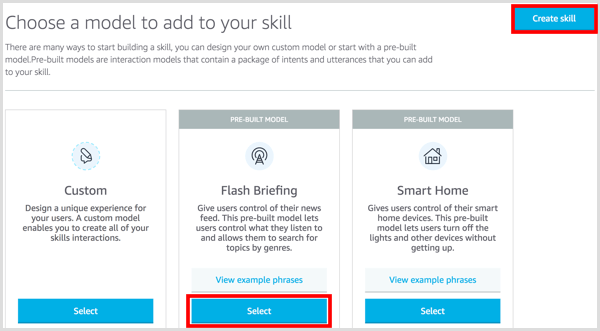
# 4: Настройте фид Flash Briefing Feed
Теперь вы готовы настроить фид флеш-брифингов. Первый, введите собственное сообщение об ошибке, который может содержать до 100 символов. Alexa скажет этот текст пользователю, если навык не сможет доставить контент. Например, можно сказать что-то вроде: «[Название навыка] в настоящий момент недоступно». Чтобы услышать предварительный просмотр Alexa, произносящего ваше сообщение об ошибке, нажмите кнопку воспроизведения справа.
Когда вы закончите, нажмите Сохранить а потом нажмите + Добавить новый канал.
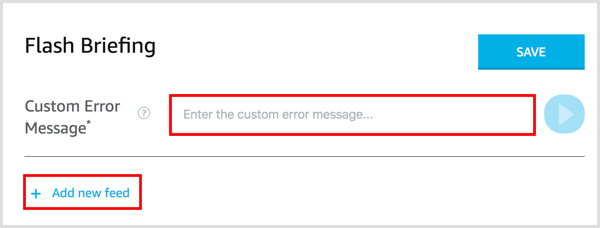
Теперь вам нужно заполнить информацию о вашей ленте флеш-брифинга.
Что касается преамбулы, введите краткое введение для своей ленты, например «В маркетинговых новостях…» Он должен начинаться с «In» или «From» и может содержать до 70 символов. Алекса прочитает это вступление пользователю перед доставкой содержимого канала.
Нажмите кнопку воспроизведения справа, чтобы Алекса повторила вам введение. Если звук звучит слишком быстро, добавить запятую или точку к вставить короткую паузу.
Следующий, добавить имя для идентификации вашей ленты (например, «Маркетинговые новости») и укажите, как часто ваш фид будет обновляться. Ваши варианты: ежечасно, ежедневно или еженедельно. Для типа контента выберите Аудио.

Для жанра контента выберите категорию для своей ленты из раскрывающегося меню. Ваши варианты включают заголовки новостей, бизнеса, технологий и многое другое.
В поле Feed вставьте URL-адрес настроенного RSS-канала. Затем перетащите на загрузите значок фида. Значок может быть файлом PNG или JPG, а рекомендуемый размер - 512 x 512 пикселей. Когда вы закончите с формой, нажмите кнопку Добавить.
Получите онлайн-тренинг по маркетингу YouTube!

Хотите повысить свою вовлеченность и продажи с помощью YouTube? Затем присоединяйтесь к самому большому и лучшему собранию экспертов по маркетингу YouTube, которые делятся своими проверенными стратегиями. Вы получите пошаговые инструкции, посвященные Стратегия YouTube, создание видео и реклама на YouTube. Станьте героем маркетинга YouTube для своей компании и клиентов, реализуя стратегии, которые приносят проверенные результаты. Это интерактивное обучающее мероприятие от ваших друзей из Social Media Examiner.
ПОДРОБНЕЕ НАЖМИТЕ ЗДЕСЬ - ПРОДАЖА ЗАКАНЧИВАЕТСЯ 22 СЕНТЯБРЯ!# 5: Настройте профиль для брифинга в магазине навыков Alexa
В верхней части страницы, щелкните вкладку "Запуск" чтобы настроить, как ваши навыки будут отображаться в магазине Alexa Skills.
В текстовом поле Public Name, введите название навыка, которое будет отображаться в приложении Alexa. Это имя может отличаться от имени вашего вызова и должно содержать от 2 до 50 символов.
Для описания из одного предложения, добавить короткое предложение, описывающее навык или то, что клиенты могут с ним делать. Эта информация появится в списке навыков в приложении Alexa.

Ниже этого предоставить более полное описание вашего мастерства. Включите информацию о любых предварительных требованиях(например, требования к оборудованию или учетной записи) и подробные инструкции для пользователей, чтобы начать работу. Это описание отображается в области «Об этом навыке» для вашего навыка в магазине Alexa.
Примечание. Вы можете пропустить поля примеров фраз, потому что эта информация уже встроена.
Затем прокрутите вниз и загрузите свои маленькие и большие значки навыков. Рекомендуется размер 108 x 108 пикселей для маленького значка и 512 x 512 пикселей для большого значка навыка. Также, выберите категорию, которая лучше всего описывает ваши навыки чтобы клиентам было легче его найти.
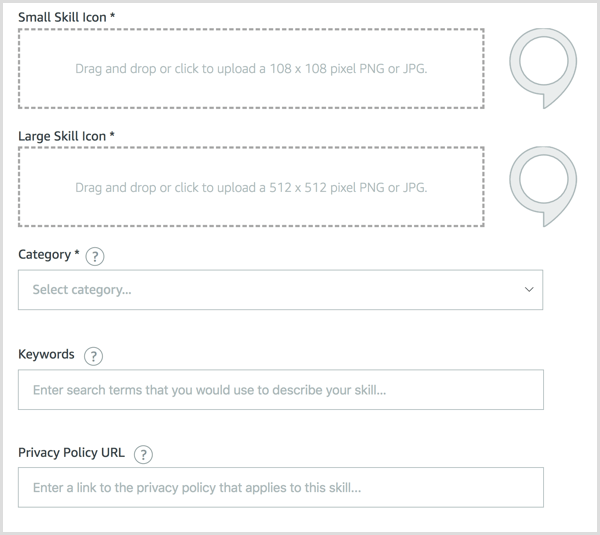
Имейте в виду, что пользователи могут выполнять поиск навыков по ключевым словам в магазине Alexa и на Amazon.com, поэтому добавьте простые поисковые слова, которые относятся к этому навыку или описывают его. Вы хотите, чтобы пользователи могли легко его найти. Добавляйте пробелы или запятые между условиями поиска.
В заключение, ссылка на вашу политику конфиденциальности и условия использования применимые к этому навыку. Когда вы закончите, нажмите "Сохранить и продолжить".
# 6: Ответьте на вопросы о конфиденциальности, соответствии и доступности
Затем вам нужно ответить на некоторые вопросы о конфиденциальности и соответствии. Когда вы закончите, нажмите "Сохранить и продолжить".
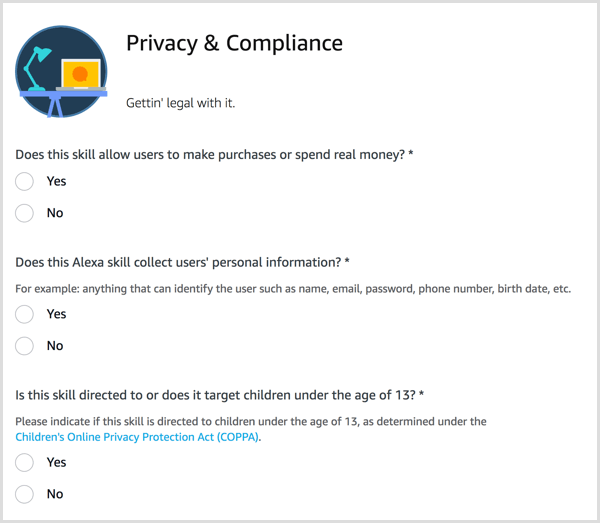
На следующей странице ответить на вопросы о доступности. Если вы выберете «Общедоступно» для первого вопроса (Кто должен иметь доступ к этому навыку?), Ваш навык будет отправлен в Amazon, и они его рассмотрят. Если он не сертифицирован, вам скажут, что вам нужно сделать, и вам придется вернуться и исправить это. Нажмите "Сохранить и продолжить". когда закончишь.
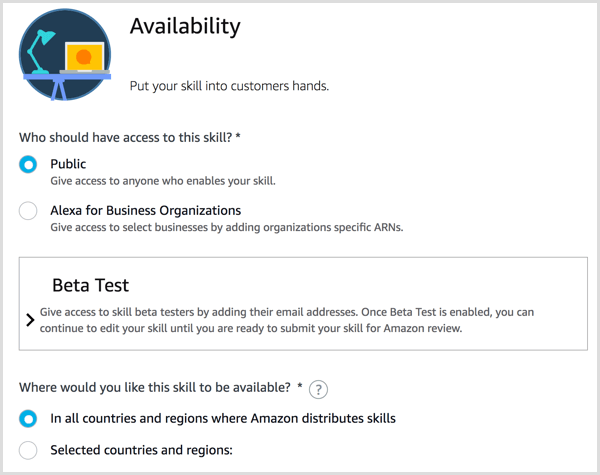
# 7: Отправьте свое умение на проверку
Последний шаг перед тем, как отправить свое умение в Amazon, - это запустить проверку. На странице отправки Amazon перечислит все исправления, которые необходимо внести в заявку. Как только вы сделать все запрошенные исправления, щелкнутьОтправить на проверку. Затем ваша заявка будет отправлена в Amazon для утверждения.
Обратите внимание, что всякий раз, когда вы редактируете свой навык, вам необходимо повторно отправить его на утверждение.
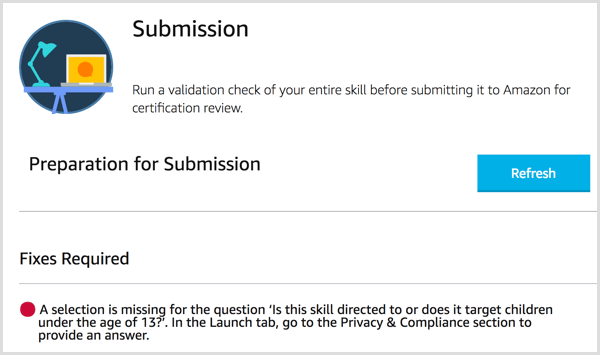
# 8: Запишите и опубликуйте свой флеш-брифинг
После того, как вы настроили свой брифинг, вы готовы записать свой первый аудиофайл, который может длиться до 10 минут. Вы можете используйте любое приложение, которое позволяет создавать файлы MP3 или MP4, Такие как:
- Дерзость (бесплатно для Windows и Mac OS)
- Гаражная группа (устанавливается с Mac OS)
- Зенкастр (через Интернет, доступен бесплатный план)
- Якорь (мобильный, бесплатно)
Когда вы закончите запись, загрузите файл в SoundUp, Effct, Storyline или в любой другой инструмент, который вы используете.
Если вы используете SoundUp, авторизоваться а также щелкните Мои звуки вверху экрана. Слева, нажмите Добавить брифинг.
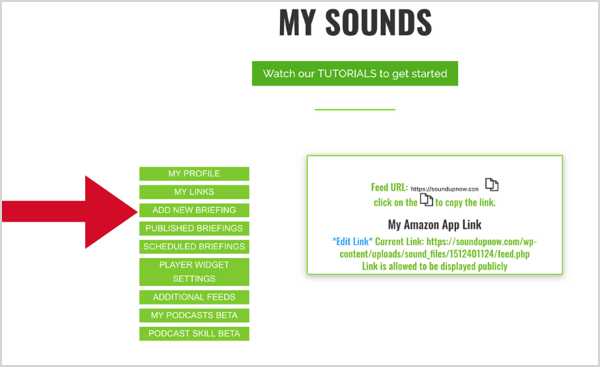
В поле "Добавить новый брифинг" справа введите название для вашей серии. Для фида выберите «Основной». Выберите аудиофайл и дату, когда вы хотите опубликовать выпуск. Ссылка «Читать дальше» является необязательной, но она будет отображаться в списке ваших навыков в магазине Amazon Alexa.
Совет от профессионала: используйте ссылку «Читать дальше», чтобы направлять людей на страницу заметок шоу, сообщение в блоге или страницу продаж.
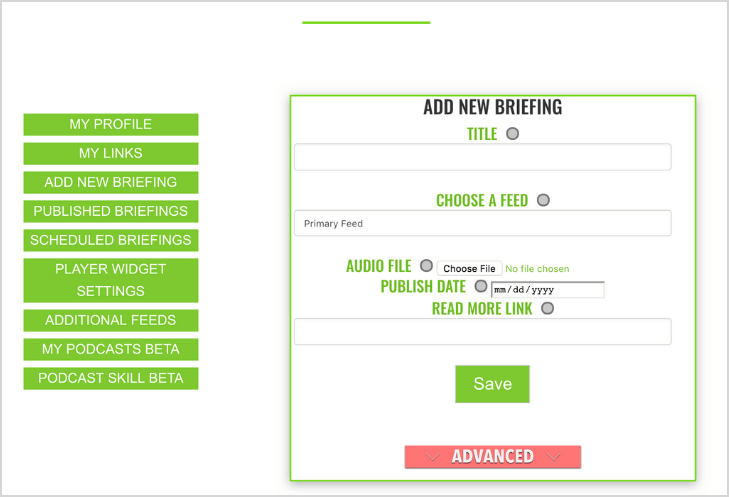
Следующий, нажмите Выбрать файл а также загрузите свой аудио файл. Выберите дату публикации а также нажмите "Сохранить новое" чтобы добавить свой звук. Вы можете запланировать сколько угодно брифингов заранее.
Теперь ваш навык быстрого инструктажа включен. Чтобы просмотреть его, спросите Алексу: «Алекса, включи мой брифинг» и вы должны четко и ясно слышать свой брифинг.
# 9: Измерение аналитики
Чтобы ознакомиться с аналитикой вашего флеш-брифинга, перейдите в консоль разработчика а также нажмите "Измерить".
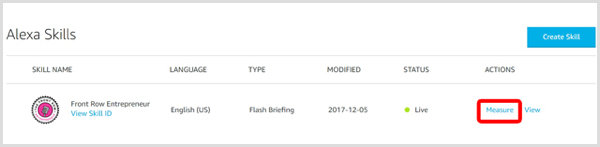
Вы можете выбрать из нескольких вариантов временного интервала (Сегодня, Вчера, Последние 7 дней, Последние 30 дней и Пользовательский диапазон) и просмотрите большую часть всей информации, которую вам нужно знать.
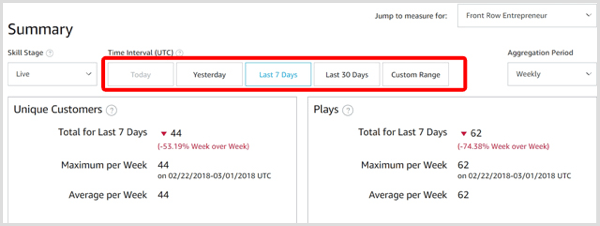
Вы также можете изменить вид графика с диаграммы на вид сетки щелкнув значки слева от значка загрузки.
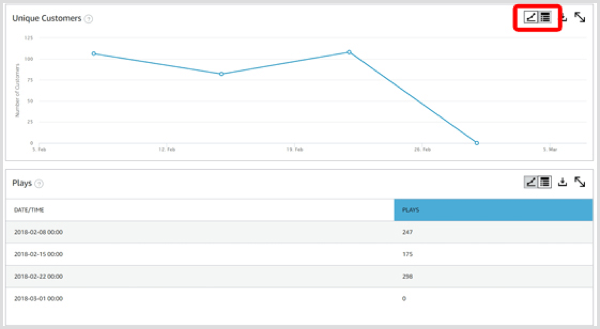
# 10: Продвигайте свой флеш-брифинг
Чтобы привлечь слушателей и подписчиков, продвигайте флеш-брифинг так же, как вы продвигаете свой блог или подкаст. Напишите сообщение в социальной сети, отправьте электронное письмо своим подписчикам, добавьте ссылку в свою подпись электронной почты и включите ссылку в свои социальные профили.
Чтобы поделитесь своим брифингом, перейдите к своему навыку в магазине Alexa Skills а также нажмите кнопку Поделиться.
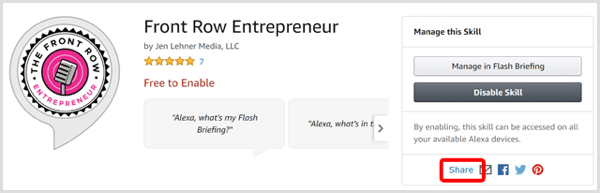
Тогда ты увидеть ссылку, которой вы можете поделиться. Держите эту ссылку под рукой в цифровой заметке, чтобы вы могли делиться ею везде и часто!
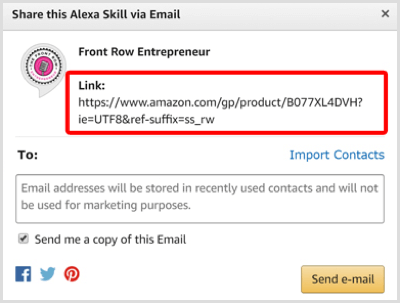
Вывод
Можно с уверенностью сказать, что такого рода аудиоинформации останутся здесь, независимо от того, будут ли они доставлены через Alexa в виде краткого инструктажа или в будущем через Google Home или Apple HomePod. Для маркетологов ключом к максимальному использованию потенциала этой новой среды является последовательная публикация брифингов, использование релевантных ключевых слов и продвижение ваших навыков по всем каналам для создания вашей аудитории.
Как вы думаете?Вы подписаны на какие-либо флеш-брифинги? Вы подумаете о создании собственного флеш-брифинга? Поделитесь своими мыслями в комментариях ниже.